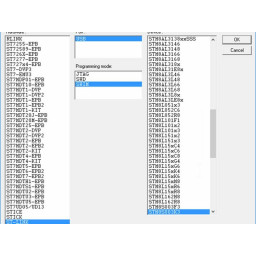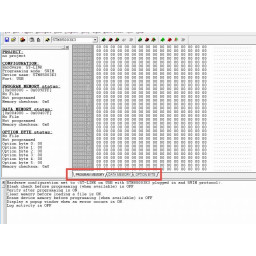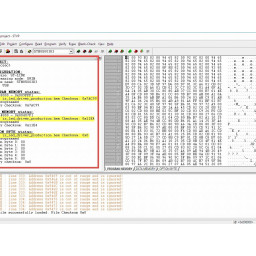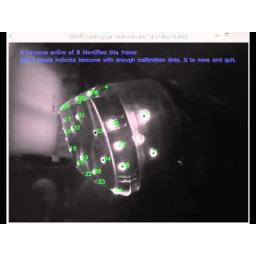Обновление прошивки Razer OSVR HDK 1.4 / 2.x - P5

Шаг 1 Снятие винтов лицевой панели
Положите гарнитуру HDK лицевой стороной вниз на мягкую поверхность. Удалите два винта Phillips # 00 снизу.
Шаг 2 Подключение STLink к HDK
Установите драйверы STLink / V2
Установите набор инструментов ST (включая STVP)
Найдите 4-контактный разъем P5 в левом нижнем углу HDK.
Подключите разъем «ERNI» (черная часть) к разъему P5, а другой конец подключите к STLink / V2
Подключите USB-кабель STLink / V2 к USB-разъему на стороне HDM.
Подключите HDM к BeltBox и подключите USB и адаптер питания к коробке ремня.
Шаг 3 Открывающаяся лицевая панель
Поверните гарнитуру в вертикальном положении.
За красной коробкой находится разъем между ленточным кабелем, прикрепленным к лицевой панели, и ленточным кабелем, обернутым внутри корпуса HMD. Он склеен в дополнение к силе соединения, но все еще несколько хрупок, поэтому при открытии эту левую сторону следует рассматривать как «шарнир». '' '
Теперь в углах только две пары магнитов, удерживающих лицевую панель к корпусу HMD. (На внутреннем изображении один из магнитов лицевой панели не изображен.)
Сверху имеются две канавки с маркировкой для использования при снятии лицевой панели. Принимая во внимание минимальное усилие, удерживающее лицевую панель, и расположение разъема лицевой панели, осторожно потяните / сложите лицевую панель наружу и влево. '' 'Не используйте инструменты для этого шага!' ''
Шаг 4 Настройка STVP
Open ST Visual Programmer (STVP)
Выберите ST-LINK в качестве ТС
Выберите SWIM в качестве режима программирования
Выберите STM8S003K3 в качестве устройства
Шаг 5 Сделайте резервную копию актуальной прошивки
Сделайте "ЧИТАТЬ> Все вкладки"
Нажмите «Сохранить как» и сохраните файл .hex где-нибудь :)
Шаг 6 Подготовка прошивки
Выберите «ПРОГРАММНЫЕ ДАННЫЕ» внизу
Нажмите «ФАЙЛ> ОТКРЫТЬ»
Выберите "ir_led_driver_production.hex"
Измените TAB на «ПАМЯТЬ ДАННЫХ»
Нажмите «ФАЙЛ> ОТКРЫТЬ»
Снова выберите "ir_led_driver_production.hex".
Повторите для «ОПЦИИ БАЙТ»
Вы должны увидеть файл на вкладке «Статус» слева.
Шаг 7 Мигает и проверяет
Нажмите «Программа> Все вкладки»
Если ошибки нет, отсоедините разъем P5, перезапустите гарнитуру и войдите в «VideoCalibrationUtility.exe» (обычно в папке «OSVR-Core / bin»), чтобы индикатор все еще мог видеть.
Если вы видите светодиод, выполните калибровку.
Если вы не видите светодиод, сделайте пост на Reddit, мы постараемся помочь.
Комментарии
Пока еще нет ниодного комментария, оставьте комментарий первым!
Также вас могут заинтересовать
Сломался компьютер?
Оставьте заявку на ремонт компьютера или просто задайте вопрос мастерам и с вами свяжутся представители сервисных центров для устранения неисправности.